Пользователи Linux находятся в состоянии дилеммы. Хотя свобода, которую дает открытое ПО, прекрасна, Linux используют 1-2% пользователей, что означает то, что стандартные для некоторых индустрий программы, например, Photoshop, очень редко уделяют этому семейству ОС свое внимание.
Трагедия заключается в то, что разработчики еще не написали для Linux похожего ПО, которое действительно может побороться с Photoshop (если вы думаете о GIMP — мы поговорим об этом позже). Photoshop — настоящий король редактирования изображений.
Но если вы точно не собираетесь загружаться в Windows и OS X, что Linux может предложить вам?
Photoshop через Wine
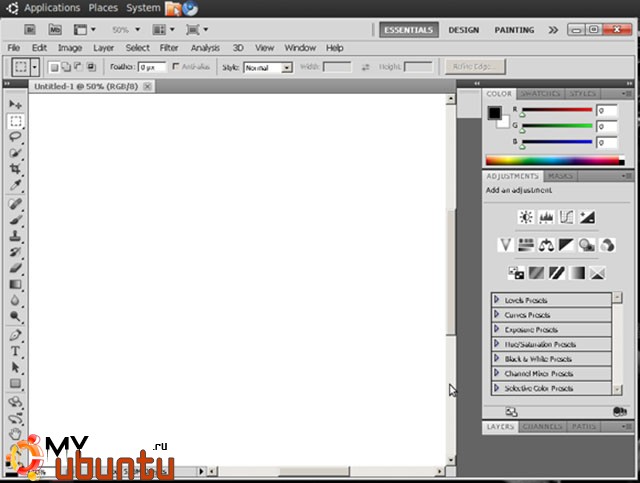
Прежде всего — не бросайте Photoshop сразу! С помощью знаний и некоторых усилий можно запустить Photoshop таким, какой он есть, на вашем дистрибутиве Linux. Это можно сделать, используя эмулятор под названием Wine (это рекурсивный акроним, обозначающий «Wine не эмулятор»).
Если вкратце, то Wine создает в вашей системе раздел, который используется как песочница для эмуляции Windows. Чтобы установить Windows-программу, вам нужно установить ее через Wine, используя .exe-установщик программы. Затем, когда программа запущена через Wine, она работает так же, как любая другая программа, написанная для Linux.
Впрочем, нам нужно предупредить вас о том, что не все приложения, написанные для Windows, могут быть запущены через Wine. Впрочем, Wine постоянно развивается, а поддержка новых приложений расширяется.
GIMP
Если бы была программа, которая считалась «открытой версией Photoshop», то это был бы GIMP (GNU Image Manipulation Program). GIMP появился в 1995 году — сравните это с дебютом Photoshop в 1988 — что делает его одним из старейших открытых приложений, которое все еще существует.
GIMP достаточно гибко расширяем из стандартной поставки, и он включает в себя несколько ключевых возможностей, которые могут давать тот же эффект, что и использование Photoshop. GIMP также был создан с мыслями о расширяемости, то есть вы можете добавлять новую функциональность, устанавливая сторонние плагины для этого приложения.
Если вкратце, GIMP достаточно мощен, чтобы служить нуждам профессионала. Единственный недостаток в том, что GIMP специально избегает копирования интерфейса Photoshop, поэтому есть небольшая разница между сочетаниями клавиш, организациями меню, настройками и прочими мелочами.
Inkscape
Поскольку Inkscape — это редактор векторных изображений. он больше похож на Illustrator, чем на Photoshop. Впрочем, некоторые люди используют Photoshop и GIMP для редактирования векторных изображений и, если это верно для вас, вы должны знать, что Inkscape — намного лучшее решение.
Возможности Inkscape включают базовые векторные формы, продвинутую группировку и управление объектами, градиенты, поддержку большого количества форматов файла и расширяемость через плагины (в этом он многим похож на GIMP).
Впрочем, как это бывает со многими приложениями с открытым исходным кодом, интерфейс Inkscape оставляет желать чего-то лучше. Конечно, его достаточно, чтобы работать на полупрофессиональных настройках, но вы можете заметить, что он не такой понятный и проработанный, как Photoshop или Illustrator.
Pinta
На Windows одной из альтернатив Photoshop является свободный редактор изображений под названием Paint.NET. Он намного более легковесен, чем Photoshop (который точно немного перегружен в этом плане), но не настолько прост, как Paint, что делает его отличным компромиссом.
Linux-эквивалент для Paint.NET — это Pinta.
Pinta поставляется со всеми базовыми возможностями, которые вам могут потребоваться, включая неограниченное количество слоев, полную историю редактирования и около 35 эффектов для быстрого улучшения изображений. Вы также можете переключать ее между док-интерфейсом и свободно плавающим оконным интерфейсом.
Это идеальное решение для быстрой переработки и простого редактирования изображений. Для чего-то более богатого возможностей, вам, возможно, стоит рассмотреть что-то вроде GIMP.
Krita
В 1998 году разработчик Matthias Ettrich создал Qt-интерфейс для GIMP. В итоге это привело к разработке редактора-соперника под названием Krita.
Основной фокус Krita — быть приложением цифрового рисования. Поэтому оно старается скрывать большую часть элементов интерфейса, чтобы сделать обучение для новичков проще, а рисование — проще для ветеранов этого искусства.
Что означает «цифровое рисование»? Это такие вещи, как концепты, комиксы, текстуры и прочее. Все это можно легко сделать с помощью стандартного пакета инструментов, включая несколько стандартных кистей, различных движков для них и движок для слоев, который поддерживает векторное и растровое редактирования.
MyPaint
Если вы ищете приложение цифрового рисования с действительно минималистичным интерфейсом, то вам может подойти MyPaint. Как и Krita, он создан для людей, которые создают концепты, комиксы, текстуры и ненавидят окна и тулбары.
MyPaint точно проще, чем Krita, поэтому не ожидайте, что он будет полон возможностями. Впрочем, это не означает, что они отсутствуют в нем совсем. Он поддерживает чувствительные к давлению планшеты, у него неограниченный размер полотна и есть опции для настройки кистей.
Если Krita слишком сложна для вас, то, возможно, MyPaint — то, что вам нужно. Но если вы попробуете MyPaint, и его будет недостаточно вам, вы всегда можете переключиться обратно на Krita.
Другие редакторы изображений для Linux
Красота открытого сообщества Linux заключается в том, что новые проекты постоянно находятся в разработке — значит, возможно, открытия ждут еще несколько алмазов-приложений. Вы знаете какие-либо из них? Расскажите нам в комментариях!
Какая альтернатива Photoshop нравится вам больше всего? Для чего вы используете ее? У вас есть некоторые советы или «трюки» для нас? Мы будем рады услышать это от вас.
